Come aggiungere musica a iMovie su iPhone e Mac: risolto con passaggi completi
Per gli utenti Apple come te, avere iMovie è già una situazione vantaggiosa per tutti. Questa app ha quasi tutto il necessario per creare i tuoi filmati. Ma se desideri aggiungere brani accattivanti al tuo progetto cinematografico ma non sai come, allora abbraccia la buona notizia che la tua app per la creazione di film può renderlo un gioco da ragazzi. Ora, se sei pronto a rendere i tuoi progetti più accattivanti, procedi con questo post come aggiungere musica a iMovie argomento qui sotto. Quindi, scopri altre cose per rendere te e i tuoi progetti su iMovie più coinvolgenti ed entusiasmanti.
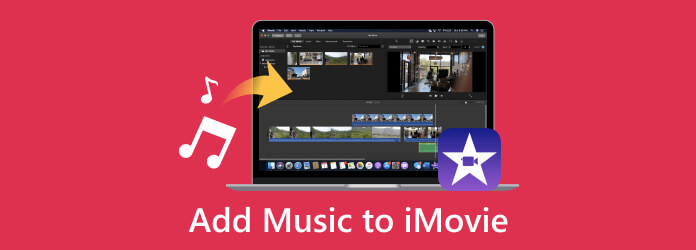
Parte 1. Come importare musica in iMovie su Mac e iPhone
Su Mac
In iMovie di Mac, puoi ottimizzare il browser multimediale per aggiungere musica dall'app Musica o dalle cartelle locali trascinando i file audio nella timeline tramite il Finder. Ecco come aggiungere un brano a iMovie su un Mac.
Passo 1 Sul tuo Mac, individua iMovie da avviare. Ora apri un progetto facendo clic su Compila il menu della scheda e scegliendo il file Importa media opzione. Individua il file musicale che desideri importare dalla tua libreria musicale o direttamente dalla libreria iTunes.
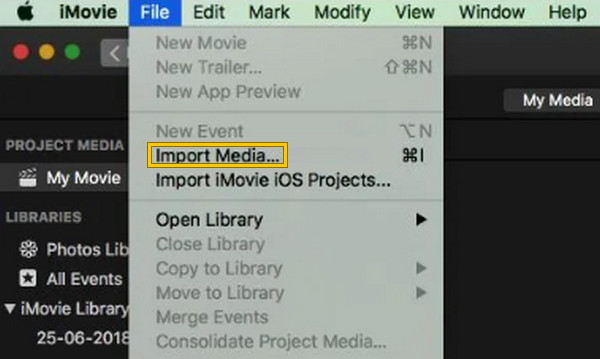
Passo 2 Una volta selezionato, il file musicale verrà importato come altro brano musicale di sottofondo per il tuo progetto. Per aggiungerlo come suono di sottofondo per il tuo progetto iMovie, devi trascinare il file audio e rilasciarlo sul video sulla timeline quando il Aggiungi si vede il pulsante.
Passo 3 Dopo aver aggiunto l'audio a iMovie, puoi modificare la musica di sottofondo che hai aggiunto tagliando, regolando il volume, impostando gli effetti e altro facendo clic con il pulsante destro del mouse.

Su iPhone
Passo 1 Utilizzando il tuo dispositivo iPhone, apri l'app iMovie e tocca Aggiungi pulsante. Innanzitutto, scegli un file video dalla tua app multimediale e aggiungilo a iMovie come progetto. Successivamente, tocca Crea film pulsante sullo schermo. Notare che iMovie offre diversi temi che puoi utilizzare per migliorare la qualità della clip che hai aggiunto.
Passo 2 Ora tocca il Coccola scegliere il pulsante Musica a tema dalle selezioni e accenderlo. Scegli il tuo tema preferito per il video dalle raccolte musicali esistenti. Se non ti piace niente, tocca il Plus accedi per aggiungere la musica o l'audio che desideri. Dopo aver toccato il segno, ecco come aggiungere la tua musica a iMovie su iPhone: vai su audio sezione e toccare My Music.
Passo 3 Ora puoi scegliere la musica che desideri dalle playlist, dai brani, dagli album o dagli artisti disponibili sullo schermo. Basta toccare il Plus pulsante per aggiungerlo al tuo progetto. Quando la musica viene aggiunta al progetto, puoi salvarla sul tuo dispositivo toccando Esportare pulsante.

Nota: Tieni presente che non puoi aggiungere più file musicali contemporaneamente.
Parte 2. Suggerimenti per modificare e migliorare la musica in iMovie
Puoi migliorare notevolmente l'impatto e la qualità complessiva della tua musica su iMovie modificandola e migliorandola. Per questo motivo, oltre a come aggiungere una canzone a iMovie, ecco dei consigli che ti aiuteranno a modificare la tua musica per sprigionarne il massimo interesse. Oltre a migliorare la musica in iMovie, di seguito sono riportati ulteriori suggerimenti per migliorare i tuoi trucchi di editing video in iMovie.
- • Taglia la musica alla lunghezza desiderata dopo averla importata in iMovie. Per fare ciò, fai clic sul file audio sulla timeline, quindi inizia a ritagliarlo.
- • Controllare il volume dell'audio in modo che non intensifichi il dialogo del video.
- • Aggiungi alcuni effetti, come dissolvenza in apertura, dissolvenza in chiusura, riverbero, equalizzazione e altro.
- • Utilizza le dissolvenze incrociate per creare fantastiche transizioni tra la musica di sottofondo che hai aggiunto.
- • Utilizza il loop per ripetere la sezione musicale della tua musica.
Ulteriori letture:
Come tagliare facilmente un video in iMovie sul tuo dispositivo Mac
Come realizzare un film con/senza iMovie: tutorial passo passo
Parte 3. Migliore alternativa a iMovie per utenti Windows
Non puoi applicare quanto appreso su come aggiungere musica a iMovie se utilizzi un desktop poiché iMovie è disponibile solo sui dispositivi Apple. Pertanto, ecco la migliore alternativa a iMovie che puoi utilizzare su un desktop.
Tipard Video Converter Ultimate è il miglior programma che funziona più che essere un convertitore video. Viene fornito con strumenti e funzionalità che ti permetteranno di aggiungere, modificare e migliorare l'audio che aggiungi quando crei il tuo film con il suo movie maker. Oltre a questo, sono disponibili anche bellissimi effetti e filtri. E prima di esportare il tuo progetto, puoi personalizzarne il formato, la risoluzione, la qualità e la frequenza dei fotogrammi in base a ciò che desideri. Sorprendentemente, questo programma supporta più di 500 formati audio e video, permettendoti di aggiungere qualsiasi tipo di audio desideri. Quindi, se hai le tue voci fuori campo registrate e desideri che siano incluse nel tuo video, allora questo strumento ha il metodo più semplice.
Come aggiungere la voce fuori campo all'alternativa di iMovie su Windows
Passo 1 Clicca su Scaricare pulsante qui sotto e prendi la versione desktop. Quindi avvialo e vai al suo MV menù a schede.
Passo 2 Aggiungi il progetto video facendo clic su Plus pulsante in basso. In questa sezione puoi anche aggiungere il tema che desideri utilizzare. Inoltre, puoi utilizzare il file Modifica, ritagliae altre opzioni fornite.
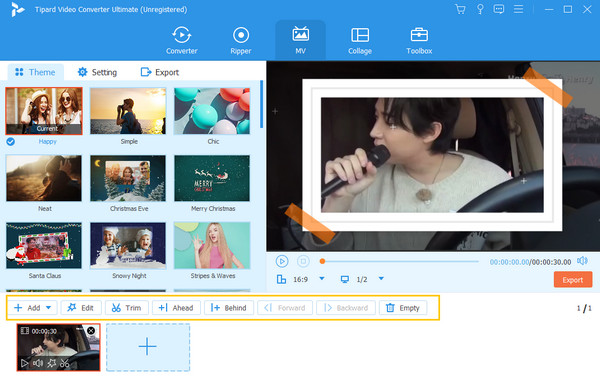
Passo 3 Puoi andare al Impostazioni profilo menu per aggiungere la voce fuori campo o qualsiasi file audio o musicale al progetto. Poi, sotto il Traccia audio, colpire il Plus pulsante per aggiungere un file.
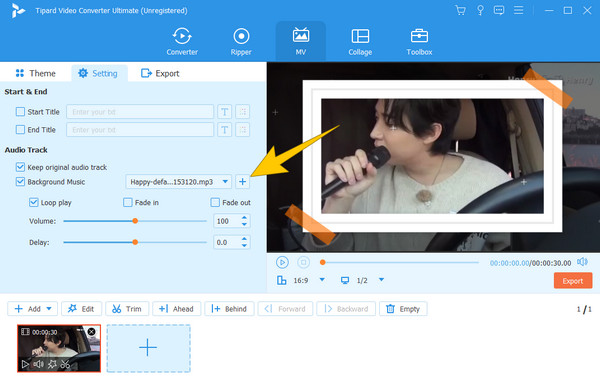
Passo 4 Così semplice, puoi già procedere al Esportare. Se necessario, apporta alcune modifiche, quindi premi il pulsante Avvio esportazione pulsante per salvare l'output finale.
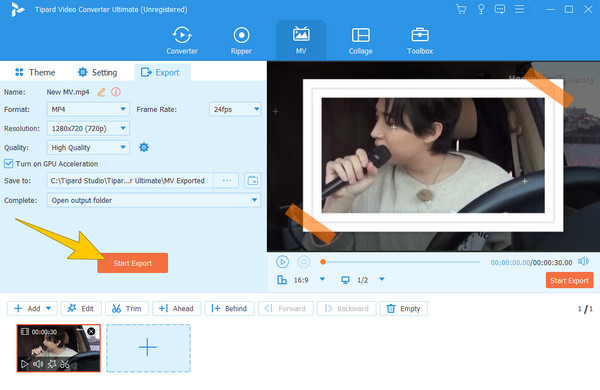
Parte 4. Domande frequenti sull'importazione di musica da iMovie
Perché non riesco ad aggiungere brani da Apple Music a iMovie?
Esistono alcune limitazioni quando si aggiungono brani da Apple Music a iMovie a causa di restrizioni di licenza e copyright. Quindi, questo potrebbe essere il motivo per cui non puoi aggiungere tale musica a iMovie.
Puoi aggiungere musica da Spotify a iMovie?
Si, puoi. Per aggiungere musica da Spotify, accedi all'app musicale quando aggiungi contenuti multimediali su iMovie.
Perché la mia libreria musicale non viene visualizzata in iMovie?
Esistono diversi motivi per cui la libreria musicale non viene visualizzata in iMovie. Ma puoi provare a risolverlo, ad esempio riavviando l'app, reimportando i file, ecc., per risolvere il problema.
Conclusione
Questo articolo mostra come aggiungere musica a iMovie su Mac e iPhone. Ora puoi migliorare i tuoi progetti aggiungendovi un po' di groove. Inoltre, puoi espandere la creazione di filmati e l'editing audio sul desktop con l'aiuto di Tipard Video Converter Ultimate. Questo software ti consente di incorporare la musica scelta nel tuo video mantenendone la qualità originale.







